Microsoft Exchange Online Archiving Service Description
advertisement
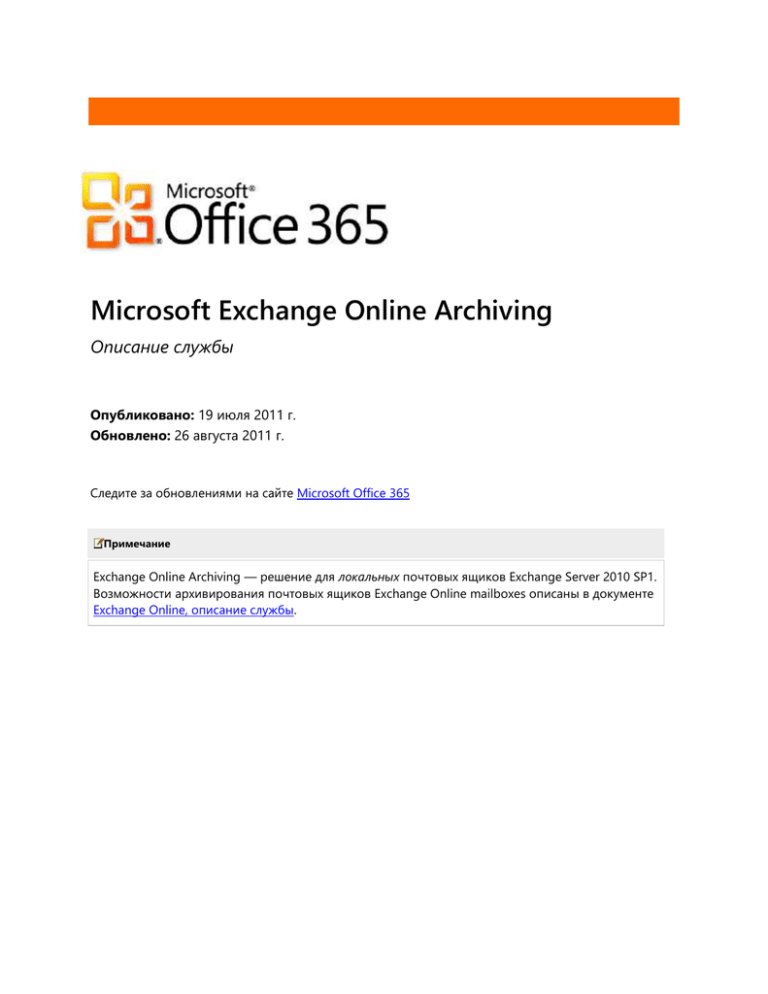
Microsoft Exchange Online Archiving Описание службы Опубликовано: 19 июля 2011 г. Обновлено: 26 августа 2011 г. Следите за обновлениями на сайте Microsoft Office 365 Примечание Exchange Online Archiving — решение для локальных почтовых ящиков Exchange Server 2010 SP1. Возможности архивирования почтовых ящиков Exchange Online mailboxes описаны в документе Exchange Online, описание службы. Этот документ предназначен только для служебного пользования, информация, содержащаяся в нем, является интеллектуальной собственностью Microsoft. Ознакомление с этой информацией, ее использование и воспроизведение возможно только для тех целей, с которыми вам был предоставлен данный документ. Распространение этого документа третьим лицам запрещено. Информация, содержащаяся в этом документе, представляет собой текущее мнение корпорации Microsoft по состоянию на дату публикации, и может быть в любое время изменена без предупреждения. Документ предоставляется на условиях «как есть» без каких-либо гарантий. Документ и информация, содержащаяся в нем, могут быть изменены без предупреждения. MICROSOFT НЕ ДАЕТ В ЭТОМ ДОКУМЕНТЕ НИКАКИХ ГАРАНТИЙ, ЯВНЫХ ИЛИ ПОДРАЗУМЕВАЕМЫХ. Если в документе приведены описания продуктов сторонних компаний, это сделано только для удобства пользователя. Включение описания какого-либо стороннего продукта не означает поддержки или одобрения корпорацией Microsoft. Microsoft не может гарантировать точности этих описаний, поскольку продукты меняются с течением времени. Эти описания не являются точными и детальными описаниями соответствующих продуктов. За полными и точными описаниями продуктов следует обращаться к их производителям. Все товарные знаки являются собственностью соответствующих компаний. © 2011 Корпорация Microsoft. Все права защищены. Microsoft, Active Directory, ActiveSync, Entourage, Excel, Forefront, Internet Explorer, Lync, Outlook, PowerPoint, PowerShell, SharePoint, Windows Azure, Windows Mobile, Windows Server, Windows Vista и Windows являются товарными или зарегистрированными знаками корпорации Microsoft в США и/или в других странах. Названия других продуктов и компаний, упомянутые здесь, могут являться товарными знаками соответствующих владельцев. Microsoft Exchange Online Archiving. Описание службы | июнь 2011 г. 2 Содержание Введение ............................................................................................................................................................ 5 Функциональность Microsoft Office 365 ..................................................................................................... 6 Установка и настройка приложений для настольных систем Office ................................................................... 6 Федерация идентификации пользователей и единый вход .................................................................................... 7 Технические требования........................................................................................................................................................... 7 Международная доступность ................................................................................................................................................. 8 Местонахождение центров данных .................................................................................................................................... 9 Локализация .................................................................................................................................................................................... 9 Exchange Online Archiving ............................................................................................................................10 Пользовательские лицензии ................................................................................................................................................ 10 Ограничение объема архива ............................................................................................................................................... 10 Восстановление удаленной информации ..................................................................................................................... 10 Восстановление удаленного почтового ящика ..................................................................................................... 11 Резервирование почтовых ящиков ............................................................................................................................... 11 Управление непрерывностью обслуживания ............................................................................................................. 11 Доступ к Exchange Online Archiving .................................................................................................................................. 12 Microsoft Outlook ..................................................................................................................................................................... 12 Outlook Web App ..................................................................................................................................................................... 13 Outlook Web App Light . . . . . . . . . . . . . . . . . . . . . . . . . . . . . . . . . . . . . . . . . . . . . . . . . . . . . . 13 Microsoft Outlook для Mac 2011 ........................................................................................................................................ 13 Microsoft Office Entourage 2008 Web Services Edition .............................................................................................. 13 IMAP and POP ........................................................................................................................................................................... 13 Exchange ActiveSync (Mobile Devices) .............................................................................................................................. 14 Личный архив .............................................................................................................................................................................. 14 Перемещение сообщений в Exchange Online Archiving ........................................................................................ 14 Объем личного архива ........................................................................................................................................................ 14 Импорт данных в личный архив .................................................................................................................................... 15 Нормативное соответствие .................................................................................................................................................. 15 Политики удержания........................................................................................................................................................... 15 Судебное удержание ............................................................................................................................................................. 16 Восстановление отдельных элементов ................................................................................................................... 16 Поиск в нескольких почтовых ящиках ........................................................................................................................ 16 Делегирование доступа к архиву .................................................................................................................................. 17 Безопасность ................................................................................................................................................................................ 17 Шифрование между локальными серверами и Exchange Online Archiving ................................................. 17 Шифрование между клиентами и Exchange Online Archiving .......................................................................... 17 Шифрование: S/MIME и PGP .............................................................................................................................................. 17 Управление правами доступа к информации ......................................................................................................... 17 Microsoft Exchange Online Archiving. Описание службы | июнь 2011 г. 3 Поддержка IRM в Outlook Web App . . . . . . . . . . . . . . . . . . . . . . . . . . . . . . . . . . . . . . . . . . 18 Поиск в сообщениях, защищенных IRM . . . . . . . . . . . . . . . . . . . . . . . . . . . . . . . . . . . . . . . 18 Языковая поддержка ............................................................................................................................................................... 18 Языки клиентов ...................................................................................................................................................................... 18 Языки администраторов .................................................................................................................................................. 18 Администрирование ................................................................................................................................................................ 18 Remote PowerShell................................................................................................................................................................... 18 Контроль доступа на основе ролей ............................................................................................................................ 19 Аудит ........................................................................................................................................................................................... 19 Exchange Web Services ............................................................................................................................................................. 19 Архивирование мгновенных сообщений ...................................................................................................................... 19 Синхронизация каталога ........................................................................................................................................................ 20 Подключение Exchange Online Archiving ....................................................................................................................... 20 Средства миграции на Exchange Online Archiving ..................................................................................................... 20 Приложение А. Сравнение функциональности Exchange Online Archiving и Exchange Hosted Archive ...............................................................................................................................................................21 Microsoft Exchange Online Archiving. Описание службы | июнь 2011 г. 4 Введение Microsoft Exchange Online Archiving — архивное облачное решение для предприятий, использующих локальный сервер Microsoft Exchange Server 2010. Exchange Online Archiving упрощает для предприятий соблюдение законодательных и нормативных требований к сохранению почтовых архивов, сокращая их расходы и снижая ИТ-нагрузку. Данный документ предназначен для ИТ-профессионалов и содержит обзор возможностей службы Exchange Online Archiving. Примечание Exchange Online Archiving — решение для локальных почтовых ящиков Exchange Server 2010 SP1. Возможности архивирования почтовых ящиков Exchange Online описаны в документе Exchange Online, описание службы. Microsoft Exchange Online Archiving. Описание службы | июнь 2011 г. 5 Функциональность Microsoft Office 365 Office 365 — это набор лучших продуктов Microsoft для совместной работы и объединенных коммуникаций в облачном исполнении. Microsoft Office 365 отвечает потребностям бизнеса в безопасности, устойчивости и продуктивности пользователей. Office 365 легко использовать и просто администрировать, надежность продукта и бесперебойная работа 99,9% времени обеспечены гарантиями глобального поставщика услуг. Microsoft обеспечивает установку исправлений, обновлений безопасности и модернизацию услуг, так что ИТслужбам организаций не нужно тратить время и усилие на обслуживание серверов приложений. Подписчики Office 365 пользуются всеми преимуществами облачных служб Microsoft для бизнеса: Безопасный доступ: доступ ко всем службам Microsoft Office 365 защищен 128-битным протоколом Secure Sockets Layer (SSL) или шифрованием Transport Layer Security (TLS). При попытке перехвата информации подписчика Office 365 доступен только зашифрованный текст. Контроль вторжений: Microsoft постоянно контролирует любые необычные или подозрительные действия, связанные с доступом к системам Office 365. Любые подобные действия расследуются и встречают адекватный отпор. В случае существенного проникновения (что маловероятно), Microsoft извещает заказчика. Аудиты безопасности: Microsoft регулярно проверяет, установлены ли в системах Office 365 новейшие обновления антивирусных баз данных, и соответствуют ли настройки безопасности политикам безопасности Microsoft. Подробности можно найти в документе «Security and Service Continuity for Enterprises Service Description». Высокая доступность: службы Microsoft Office 365 обеспечивают бесперебойную работу 99,9% времени. В случае нарушения данного обязательства потери заказчика компенсируются согласно условиям соглашения об уровне сервиса. Подробности можно найти в документе «Service Level Agreement for Microsoft Online Services». Непрерывность обслуживания: для предотвращения незапланированного прекращения обслуживания в сетевой архитектуре онлайн-служб Microsoft реализована географическая избыточностью. Центры данных резервируют друг друга — если один из центров данных выходит из строя, пользовательские данные передаются в другой центр данных, при этом может наблюдаться небольшая пауза в работе. Портал Microsoft Online Services: простой в использовании веб-сайт для работы с Microsoft Office 365, на котором можно зарегистрироваться для работы с Microsoft Office 365 и получить пробную подписку. Конечные пользователи Microsoft Office 365 могут использовать портал для доступа к справочной службе, сайтам Microsoft SharePoint и электронной почте Microsoft Outlook® Web App, а администраторы — для управления пользователями и службами, загрузки программных средств и доступа к средствам администрирования. Средство Directory Synchronization: подписчики, использующие службу каталога Active Directory®, при помощи этого инструмента поддерживают синхронизацию локального каталога с каталогом Microsoft Office 365. Удаленное администрирование: при помощи средства Microsoft Windows PowerShell™ администраторы автоматизируют выполнение ряда задач, например, создание учетных записей пользователей, сброс паролей, подключение лицензий, получение информации об использовании службы. Установка и настройка приложений для настольных систем Office Для максимально комфортной работы с Office 365 часть программных компонентов необходимо Microsoft Exchange Online Archiving. Описание службы | июнь 2011 г. 6 загрузить и установить на каждую рабочую станцию. Для того чтобы упростить этот процесс, Microsoft предоставляет средство «Установка и настройка приложений для настольных систем Office», которое проверяет рабочие станции на наличие требуемых обновлений и настраивает приложения Office на работу с Microsoft Office 365. В ходе работы программа установка и настройка приложений для настольных систем Office: Автоматически определяет необходимость обновления программного обеспечения. Устанавливает необходимые обновления по согласованию с пользователем или автоматически. Настраивает приложения Outlook и Microsoft Lync для работы с Microsoft Office 365. Удаляет себя с рабочей станции пользователя по завершении работы. Для того чтобы обновлять и настраивать рабочие станции для работы с Office 365 вручную, необходимо ознакомиться с документом «Обновление и настройка компьютеров для Office 365 вручную». Примечание «Установка и настройка приложений для настольных систем Office» не является службой идентификации пользователей и не обеспечивает единый вход. Федерация идентификации пользователей и единый вход ИТ-администраторы могут настраивать единый вход в локальный каталог Active Directory и Office 365. Для этого необходимо настроить локальную службу Active Directory Federation Services (службу Microsoft Windows Server® 2008) и шлюз Microsoft Federation Gateway. После настройки Active Directory Federation Services все пользователи Office 365, входящие в домен, настроенный на федерацию, смогут автоматически идентифицироваться в Office 365. Технические требования В таблице 1 отражены требования Microsoft Office 365 к операционной системе и веб-браузеру. Таблица 1. Сочетания операционной системы и веб-браузера, поддерживаемые Microsoft Office 365 Операционная система Веб-браузеры Windows Internet Explorer 8 и более поздние версии Firefox 3 и более поздние версии Chrome 6 и более поздние версии Windows 7 (64-битная) Internet Explorer 8 и более поздние версии Firefox 3 и более поздние версии Chrome 6 и более поздние версии Windows Vista SP2 (32-битная) Internet Explorer 7 и более поздние версии Firefox 3 и более поздние версии Chrome 6 и более поздние версии Windows Vista SP2 (64-битная) Internet Explorer 8 Internet Explorer 7 Firefox 5 Windows XP SP 3 (32-битная) Internet Explorer 7 и более поздние версии Firefox 3 и более поздние версии Chrome 6 и более поздние версии Windows 7 (32-битная) Microsoft Exchange Online Archiving. Описание службы | июнь 2011 г. 7 Операционная система Веб-браузеры Windows XP SP2 (64-битная) Internet Explorer 8 Internet Explorer 7 Firefox 5 Windows Server 2008 и Windows Server 2008 R2 Internet Explorer 8 и более поздние версии Firefox 3 и более поздние версии Chrome 6 и более поздние версии Mac OS X 10.5 или Mac OS X 10.6 Firefox 3 и более поздние версии Safari 4 и более поздние версии В таблице 2 приведены другие требования Office 365 к программному обеспечению. Таблица 2. Программное обеспечение, поддерживаемое Microsoft Office 365 Программное обеспечение Поддерживаемые версии Системное программное обеспечение Microsoft .NET Framework 3.0 (для Windows XP) Клиент Java 1.4.2 (для Macintosh OS X)* Office Microsoft Office 2010 или Office 2007 Service Pack 2 Office 2008 для Mac и Microsoft Entourage® 2008 Web Services Edition Office 2011 для Mac и Outlook 2011 для Mac Клиент Microsoft Lync 2010 .NET Framework 2.0 и более поздние версии Клиентские приложения Приложения Office Веб-браузер для работы с Microsoft Online Services Portal Internet Explorer 7 и более поздние версии Mozilla Firefox 3.x Apple Safari 3.x Веб-браузер для работы с Outlook Web App Internet Explorer 7 и более поздние версии Firefox 3 и более поздние версии Safari 3 и более поздние версии для Macintosh OS X 10.5 Chrome 3 и более поздние версии «Облегченная» версия Outlook Web App с ограниченным набором функций работает практически с любыми веб-браузерами Международная доступность Office 365 доступен в следующих странах: Австралия, Австрия, Бельгия, Великобритания, Венгрия, Гонконг, Греция, Дания, Израиль, Индия, Ирландия, Испания, Италия, Канада, Кипр, Колумбия, Корея, Коста-Рика, Люксембург, Малайзия, Мексика, Нидерланды, Новая Зеландия, Норвегия, Перу, Польша, Португалия, Пуэрто-Рико, Россия, Румыния, Сингапур, США, Тринидад и Тобаго, Финляндия, Франция, Чешская Республика, Швейцария, Швеция, Япония. Клиенты, приобретающие подписку на Office 365, могут назначать лицензии Office 365 пользователям в любой стране мира за исключением Аргентины и стран, для которых действует эмбарго правительства США. Доступная функциональность может различаться для пользователей в разных странах и регионах. Подробности можно найти в разделе «Ограничения, накладываемые на лицензирование Office 365» справочной системы. Microsoft Exchange Online Archiving. Описание службы | июнь 2011 г. 8 Местонахождение центров данных Microsoft Office 365 использует центры данных, распределенные по всему миру. Данные каждого заказчика Microsoft Office 365 автоматически размещаются на географически наиболее подходящем для него сервере, причем данные всех пользователей заказчика размещаются на одном и том же сервере. Локализация В таблице 3 перечислены языки, поддерживаемые платформой Microsoft Office 365 и связанными с ней компонентами. Таблица 3. Языки, поддерживаемые Microsoft Office 365 Компонент Поддерживаемые языки Microsoft Online Services Portal Английский, венгерский, греческий, голландский, датский, испанский, итальянский, китайский (традиционный), немецкий, норвежский (букмол), польский, португальский (бразильский), румынский, финский, французский, чешский, шведский, японский Справочная система для пользователей и ИТпрофессионалов Английский, венгерский, греческий, голландский, датский, испанский, итальянский, китайский (традиционный), немецкий, норвежский (букмол), польский, португальский (бразильский), румынский, финский, французский, чешский, шведский, японский Directory Synchronization Tool Английский, венгерский, греческий, голландский, датский, испанский, итальянский, китайский (традиционный), немецкий, норвежский (букмол), польский, португальский (бразильский), румынский, финский, французский, чешский, шведский, японский Техническая поддержка Команда технической поддержки Microsoft Office 365 предоставляет услуги поддержки ИТадминистраторам компаний-заказчиков служб Office 365, которые, в свою очередь, оказывают поддержку конечным пользователям Office 365. Контактная информация приведена в справочной системе портала администратора. Microsoft Exchange Online Archiving. Описание службы | июнь 2011 г. 9 Exchange Online Archiving Этот раздел посвящен описанию службы Exchange Online Archiving. Пользовательские лицензии Каждый сотрудник, который должен пользоваться службой Exchange Online Archiving, должен быть на нее подписан. Каждая подписка на службу архивирования электронной почты может быть использована для хранения сообщений одного пользователя. Ограничение объема архива Объем личного архива пользователя Exchange Online Archiving практически неограничен. В исключительных случаях возможно применение ограничения, накладываемые в рамках принципов разумного использования. Примечание По умолчанию для личных архивов пользователей Exchange Online (план 2) принято ограничение объема 100 ГБ. Маловероятно, что кто-либо из пользователей достигнет этого ограничения, но если это произойдет, необходимо обратиться в службу поддержки. Администраторы не могут увеличивать или уменьшать данное ограничение. Восстановление удаленной информации Пользователи службы Exchange Online Archiving могут восстанавливать информацию, удаленную ими из почтовых архивов. Информация, находящаяся в папке удаленных элементов архива, хранится там, пока она не будет вручную удалена пользователем или автоматически удалена в соответствии с политиками удержания. После того, как информация удалена из папки удаленных элементов, она хранится в папке элементов, которые могут быть восстановлены, еще 14 дней, после чего окончательно удаляется. Пользователи могут восстанавливать удаленную информацию при помощи функции восстановления удаленных элементов службы Outlook Web App или приложения Outlook. После того, как пользователь удалил информацию из папки элементов, которые могут быть восстановлены, администратор может восстановить ее в течение 14 дней при помощи функции восстановления отдельных элементов, которая позволяет администратору выполнить поиск удаленного элемента в нескольких почтовых ящиках, а затем при помощи специальной утилиты для PowerShell переместить найденный элемент в почтовый ящик пользователя. Примечание Период, в течение которого можно воспользоваться функции восстановления отдельных элементов, по умолчанию составляет 14 дней, но в некоторых случаях он может быть изменен, см. раздел «Восстановление отдельных элементов» этого документа. Если администратор включил для почтового ящика пользователя судебное удержание, удаленные сообщения задерживаются на неограниченный срок, и не удаляются по истечении 14 дней. Microsoft Exchange Online Archiving. Описание службы | июнь 2011 г. 10 Примечание Microsoft рекомендует поддерживать единые настройки функции восстановления отдельных элементов для локальных почтовых ящиков и для архивов Exchange Online Archiving. Чтобы изменить период восстановления отдельных элементов для Exchange Online Archiving, необходимо связаться с поддержкой Microsoft. Максимально возможный срок составляет 30 дней для всех планов, кроме Exchange (план 2). Восстановление удаленного почтового ящика При удалении пользователей локального Exchange Server удаляются также и их архивы. Если удаленный пользовательский архив необходимо восстановить, это может сделать команда поддержки Office 365. Будет восстановлена вся почта, содержавшаяся в архиве на момент его удаления. Администратор может запросить восстановление почтового ящика в течение 30 дней после его удаления. По истечении 30 дней восстановить архивный почтовый ящик невозможно. Резервирование почтовых ящиков Архивные почтовые ящики Exchange Online Archiving хранятся в виде копий в нескольких базах данных в географически распределенных центрах данных Microsoft, благодаря чему обеспечивается возможность восстановления данных в случае сбоя инфраструктуры обмена сообщениями. В ситуации крупномасштабного сбоя выполняется процедура восстановления непрерывности обслуживания. Управление непрерывностью обслуживания Решение Exchange Online Archiving базируется в центрах данных Microsoft, специально предназначенных для работы онлайн-служб с высокой степенью доступности. Соглашение об уровне сервиса Exchange Online Archiving гарантирует непрерывную работу 99,9% времени. Поскольку такие факторы, как аппаратные сбои, природные катаклизмы и человеческие ошибки могут повлиять на доступность службы, Exchange Online Archiving предлагает управление непрерывностью обслуживания — процесс управления рисками, гарантирующий работу службы даже в случае непредвиденных событий. Управление непрерывностью обслуживания Exchange Online Archiving позволяет выполнить в таких случаях быстрое восстановление. Обычно в управлении непрерывностью обслуживания для оценки решений, выполняющих восстановление в случае сбоев, используются две метрики — время восстановления (recovery time objective, RTO) и точка восстановления (recovery point objective, RPO). RTO — это период между системным сбоем и возвратом системы к состоянию работоспособности, RPO — период возможной утраты данных при неожиданном сбое. Exchange Online Archiving предлагает следующие RPO и RTO для служб обмена сообщениями: Почти нулевой RPO: защита данных Exchange Online, которую обеспечивает Microsoft, практически полностью предотвращает возможность потери информации в случае серьезного сбоя. RTO — 1 час: продолжение работы возможно уже через 60 минут после сбоя, вызвавшего остановку центра данных. Microsoft Exchange Online Archiving. Описание службы | июнь 2011 г. 11 Управление непрерывностью обслуживания выполняется согласно следующим условиям: Информация о службе входа и предоставления ресурсов новым пользователям и заказчикам приведена в документе Office 365 «Идентификация для предприятий. Описание службы». Как правило, доступ клиентов после восстановления работы службы не требует повторной настройки для подписчиков Exchange Online. Для соблюдения заявленного времени RTO заказчик должен установить параметр «Time to Live» (TTL) своей записи DNS, равный 5 минутам. Если у заказчика установлен более продолжительный период TTL, время восстановления работоспособности службы в его случае может быть более значительным. Выполнение запланированных показателей RPO и RTO не означает полного возврата рабочих параметров функционирования системы. Например, при системном сбое центра данных 1 все его пользователи переключаются на ресурсы центра данных 2, но полная рабочая емкость будет восстановлена при восстановлении работоспособности центра данных 1 или в случае ввода в действие центра данных 3. Действие соглашения об уровне сервиса распространяется и на это время. Самая актуальная информация о текущем состоянии работоспособности службы публикуется на странице «Работоспособность службы» портала Office 365. Доступ к Exchange Online Archiving Exchange Online Archiving дает пользователям возможность подключаться к их архивным почтовым ящикам с различных устройств, работающих на разных платформах. Все соединения осуществляются через Интернет, подключение через виртуальную частную сеть (VPN) не требуется. Однако VPN-соединение требуется в том случае, если организация предоставляет через VPN-сеть доступ к почтовым ящикам пользователей. Примечание Microsoft оставляет за собой право блокировать или прерывать соединения со стороны клиентского программного обеспечения, которое отрицательно сказывается на работоспособности службы Exchange Online Archiving. Microsoft Outlook Microsoft Outlook — это полнофункциональное приложение для работы с электронной почтой, календарями, контактами и задачами. Служба Exchange Online Archiving поддерживает Outlook 2010 и Office Outlook 2007, в т. ч. их ключевую функциональность: Outlook Anywhere: Outlook Anywhere дает пользователям Outlook возможность подключаться к Exchange Server и Exchange Online Archiving через Internet без VPNсоединения. Связь между Outlook и Exchange Online Archiving выполняется по безопасному протоколу SSL с использованием сетевого компонента Windows RPC-over-HTTP. Exchange Autodiscover Service: Служба Exchange Autodiscover автоматически настраивает Outlook для работы с Exchange Online Archiving. Autodiscover позволяет пользователям Outlook, зарегистрировавшимися при помощи своих адресов электронной почты и паролей, получать настройки для их профилей непосредственно от Exchange как в начале работы, так и впоследствии через равные промежутки времени. Microsoft Exchange Online Archiving. Описание службы | июнь 2011 г. 12 Примечание Организации сами предоставляют своим пользователям, развертывают, администрируют и сопровождают приложение Outlook. Outlook не предоставляется, как часть подписки Exchange Online, несмотря на то, что Microsoft Office Профессиональный Плюс входит в некоторые тарифные планы Office 365. Outlook 2010 Outlook 2010 полностью поддерживает функциональность Exchange Online Archiving. Outlook 2007 Outlook 2007 может быть использован с Exchange Online Archiving. Доступно обновление Outlook 2007, поддерживающее функциональность личного архива, но через Outlook 2007 доступны не все функции архивирования и соответствия нормативам. Пользователи Outlook 2007 не могут применить к своим почтовым архивам политики удержания и архивирования; им доступны только политики, предоставленные администратором. Кроме того, пользователи Outlook 2007 не могут выполнять поиск по локальным почтовым ящикам и архивам одновременно — каждый поиск ограничен либо основным почтовым ящиком, либо архивом. Outlook 2003 Работа Outlook 2003 с Exchange Online Archiving не поддерживается. Outlook Web App Outlook Web App — это веб-версия приложения Outlook. Пользователи могут работать со своей электронной почтой через Outlook Web App, где бы они ни находились — дома, в офисе или в дороге. Для того чтобы использовать свой личный архив через Outlook Web App, необходимо выполнить локальный вход (с тем же URL-адресом). Личный архив появится рядом с основным почтовым ящиком в Outlook Web App. Не существует особого способа использовать архив непосредственно из Outlook Web App. Outlook Web App Light «Облегченная» версия Outlook Web App работает с любыми, в том числе, устаревшими, веббраузерами. Она не работает с Exchange Online Archiving. Microsoft Outlook для Mac 2011 Microsoft Outlook для Mac 2011 — надежный продукт для пользователей Macintosh, который позволяет работать с электронной почтой, календарями, контактами задачами и заметками. Outlook для Mac 2011 в настоящее время не поддерживает Exchange Online Archiving. Microsoft Office Entourage 2008 Web Services Edition Microsoft Entourage 2008 Web Services Edition не поддерживает Exchange Online Archiving. IMAP and POP Exchange Online Archiving не поддерживает доступ через протоколы Internet Message Access Protocol Microsoft Exchange Online Archiving. Описание службы | июнь 2011 г. 13 (IMAP) и Post Office Protocol (POP). Exchange ActiveSync (Mobile Devices) Exchange Online Archiving не поддерживает протокол Microsoft Exchange ActiveSync. Личный архив Функциональность личных архивов предлагает пользователям Exchange Online Archiving широкие возможности архивирования. Личный архив — это специализированный почтовый ящик, который виден рядом с основным почтовым ящиком в Outlook или Outlook Web App. Работать с архивом можно точно так же, как с основным почтовым ящиком. Можно выполнять поиск как в основном почтовом ящике, таки в архиве. Примечание Для архивирования сообщений в Exchange Online Archiving нельзя использовать правила ведения журнала, транспорта и пересылки. Outlook 2010 и Outlook Web App предоставляют пользователям полную функциональность личного архива, а также связанные функции, такие как удержание и архивные политики. Outlook 2007 предлагает не все функции архивирования и соответствия нормативам. Пользователи Outlook 2007 не могут применить к своим почтовым архивам политики удержания и архивирования; им доступны только политики, предоставленные администратором. Для работы с личным архивом пользователи Outlook 2007 должны установить накопительное обновление users Office 2007 от февраля 2011 г. Примечание Для работы с личным архивом должны быть выполнены особые требования лицензирования Outlook, описанные в документе «License requirements for Personal Archive and retention policies». Чтобы разрешить отдельным пользователям работать с личными архивами, администраторы включают для них эту функциональность при помощи Exchange Control Panel или Remote PowerShell. Пользователи почтовых ящиков Exchange Online не могут иметь личные архивы на локальных серверах Exchange Servers. Перемещение сообщений в Exchange Online Archiving Файлы формата .pst можно размещать в личном архиве методом перетаскивания мышью. Кроме того, можно автоматически перемещать почтовые элементы из основного почтового ящика в личный архив, используя политики архивирования, что уменьшает размер и повышает производительность личного почтового ящика. Несмотря на то, что этот сценарий отличается от предлагаемого Exchange Hosted Archive, в котором все сообщения копируются в архив без исключения, оба сценария позволяют выполнять требования удержания. Из статьи TechNet «Общие сведения о личных архивах» можно подробнее узнать о дополнительных способах переноса сообщений в архив. Объем личного архива В каждом личном архиве могут храниться сообщения только одного пользователя. Объем, отводимый службой Exchange Online Archiving на хранение личного архива, включая импорт одной Microsoft Exchange Online Archiving. Описание службы | июнь 2011 г. 14 из прошлых учетных записей пользователя электронной почты, практически неограничен. В исключительных случаях возможно применение ограничения, накладываемые в рамках принципов разумного использования. Примечание По умолчанию для личных архивов пользователей Exchange Online принято ограничение объема 100 ГБ. Маловероятно, что кто-либо из пользователей достигнет этого ограничения, но если это произойдет, необходимо обратиться в службу поддержки. Администраторы не могут увеличивать или уменьшать данное ограничение. Подробности можно узнать в теме «Включение архивного почтового ящика» справочной системы. Импорт данных в личный архив Импортировать данные в личный архив можно четырьмя способами: Импорт данных из файла формата .pst при помощи мастера импорта и экспорта Outlook. Перетаскиванием файлов формата .pst в архив мышью. Перетаскиванием сообщений электронной почты из основного ящика в архив мышью. Автоматическое перемещение почтовых элементов из основного почтового ящика в личный архив согласно политикам архивирования, в соответствии с давностью сообщений. Нормативное соответствие В этом разделе описана функциональность поддержки соответствие юридическим и нормативным требованиям Exchange Online Archiving. Политики удержания Политики удержания почты Exchange Online Archiving позволяют организациям понизить ответственность, связанную с электронной почтой и другими видами коммуникаций. Администраторы применяют правила удержания к тем или иным почтовым папкам пользователей. Кроме того, администраторы могут предоставить пользователям меню политик удержания, с тем, чтобы они самостоятельно применял политики к определенным почтовым элементам, беседам или папкам Outlook 2010 или Outlook Web App. Политики удержания Exchange Online Archiving управляются из локальной среды. Exchange Online Archiving предлагает два типа политик — для архивирования и для удаления. Оба типа могут применяться к одному и тому же элементу или папке. Например, пользователь может пометить сообщение электронной почты так, чтобы оно было автоматически перемещено в личный архив через определенное количество дней, а по прошествии другого срока — удалено. Пользователи Outlook 2010 и Outlook Web App могут применять политики удержания к папкам, беседам или одиночным сообщениям, просматривать примененные политики и ожидаемые даты удаления сообщений. Пользователи других клиентов электронной почты могут применять серверные политики удаления и архивирования, предоставленные администраторами, но не могут просматривать и контролировать применение политик. Exchange Online Archiving предлагает те же политики удержания, что и Exchange Server 2010 SP1. Администраторы управляют политиками удержания из локальной среды Exchange Server 2010. Функциональность управляемых папок (Managed Folders) Exchange 2007 теперь недоступна, и Microsoft Exchange Online Archiving. Описание службы | июнь 2011 г. 15 несовместима с Exchange Online Archiving. Судебное удержание Судебное удержание Exchange Online Archiving предоставляет возможности сохранять удаленные и измененные пользователями почтовые элементы (включая почтовые сообщения, встречи и задачи) основного почтового ящика и личного архива. Для применения судебного удержания к почтовым ящикам или по организации используется Exchange Management Console (EMC), Exchange Control Panel или Remote PowerShell. Функциональность судебного удержания предусматривает настройку, автоматически предупреждающую пользователя через Outlook 2010 о том, что на его почтовый ящик наложено судебное удержание. Если на пользователя наложено судебное удержание, это касается как его основного почтового ящика, так и личного архива. Восстановление отдельных элементов Некоторые организации предпочитает сохранять содержимое архива электронной почты на ограниченный срок — например, на год. Для этой цели можно использовать функцию восстановления отдельных элементов Exchange Online. По умолчанию функция восстановления отдельных элементов включена для всех почтовых ящиков Exchange Online Archiving с периодом удержания 14 дней. Организации могут увеличивать период действия функции. Восстановление отдельных элементов использует для сохранения копий удаленных или измененных элементов тот же механизм, что и судебное удержание. Примечание Чтобы изменить период восстановления отдельных элементов почтовых ящиков, администратор должен сделать запрос в службу поддержки Office 365. Период восстановления отдельных элементов можно установить любым, даже 0 дней. Поиск в нескольких почтовых ящиках Для целей поиска в содержимом почтовых ящиков Exchange Online предоставляет веб-интерфейс. При помощи Exchange Control Panel администраторы могут выполнять поиск разнообразных почтовых элементов — сообщений, вложений, встреч, задач и контактов. С помощью поиска в нескольких почтовых ящиках можно выполнять поиск одновременно в основных ящиках и в личных архивах. В запросах можно использовать фильтры по отправителю, получателю, типу сообщения, дате отправки и получения, копии/слепой копии, а также синтаксис расширенных запросов (Advanced Query Syntax, AQS). Чтобы подробнее узнать о поиске в нескольких почтовых ящиках, изучите тему справочной службы «Создание запроса поиска в нескольких почтовых ящиках». При помощи Exchange Control Panel можно выполнять поиск в 50 почтовых ящиках одновременно. Если необходимо произвести поиск в большем числе почтовых ящиков, следует использовать Remote PowerShell. Чтобы подробнее узнать о поиске в нескольких почтовых ящиках при помощи PowerShell, изучите тему справочной службы «Search-Mailbox». Результаты поиска в нескольких почтовых ящиках сохраняются в особом почтовом ящике — почтовом ящике обнаружения. Администраторы или специалисты по нормативному соответствию могут импортировать результаты поиска из почтового ящика обнаружения в файл формата .pst. Если почтовый ящик обнаружения размещен в Exchange Online, непосредственно импортировать результаты поиска в файл формата .pst нельзя. Microsoft Exchange Online Archiving. Описание службы | июнь 2011 г. 16 Чтобы подробнее узнать о почтовых ящиках обнаружения, изучите тему справочной службы «Создание почтового ящика обнаружения для хранения результатов поиска». Администраторы также могут отыскивать и удалять нежелательные сообщения, разосланные по организации — например, конфиденциальную информацию, разосланную по неосторожности. Такой поиск нельзя выполнить при помощи Exchange Control Panel, нужно воспользоваться Remote PowerShell. Чтобы подробнее узнать об удалении сообщений, изучите тему справочной службы «Поиск и удаление сообщений в почтовых ящиках пользователей». Делегирование доступа к архиву Доступ к Exchange Online Archiving можно делегировать — так же, как делегируется доступ к почте и календарям. Обычно менеджеры делегируют доступ ассистентам, ответственным за их электронную почту и календари. При делегировании ассистент получает доступ и к основному почтовому ящику, и к архиву. Безопасность В этом разделе описаны возможности безопасности Exchange Online Archiving. Шифрование между локальными серверами и Exchange Online Archiving Для защиты соединения между серверами электронной почты используется протокол TLS, он же защищает локальный трафик с центрами данных Office 365 для Exchange Online Archiving. Шифрование между клиентами и Exchange Online Archiving При соединении Outlook, Outlook Web App и Exchange Web Services с Exchange Online Archiving используется шифрование SSL с использованием порта TCP 443. Соединение клиентов с локальными серверами происходит без изменений. Шифрование: S/MIME и PGP Exchange Online Archiving хранит сообщения, зашифрованные при помощи Secure/Multipurpose Internet Mail Extensions (S/MIME). Однако Exchange Online Archiving не поддерживает функциональность S/MIME, не хранит публичные ключи и не предоставляет управления ключами или службы каталога для ключей, поскольку все эти службы выполняются в инфраструктуре локального Exchange. Точно так же Exchange Online Archiving хранит сообщения, зашифрованные решениями третьих сторон, такими как Pretty Good Privacy (PGP). Управление правами доступа к информации Exchange Online Archiving не предоставляет услуг Information Rights Management (IRM), но администраторы могут использовать локальную службу Active Directory Rights Management Services. Если развернут сервер Active Directory Rights Management Services, Outlook может подключаться к нему напрямую, позволяя пользователям создавать и читать сообщения, защищенные IRM. Другой вариант — если настроено взаимодействие сервера Active Directory Rights Management Services server и локального сервера Exchange. Microsoft Exchange Online Archiving. Описание службы | июнь 2011 г. 17 Поддержка IRM в Outlook Web App Пользователи могут прозрачно создавать и читать сообщения, защищенные IRM, при помощи Outlook Web App — пользуясь веб-браузерами Internet Explorer, Firefox, Safari и Chrome (без дополнительных компонентов). Возможности работы с сообщениями включают полнотекстовый поиск, просмотр в режиме беседы и предварительный просмотр. Для этого должно быть настроено взаимодействие сервера Active Directory Rights Management Services server и локального сервера Exchange. Поиск в сообщениях, защищенных IRM Сообщения, защищенные IRM, индексируются, и в них можно выполнять поиск, включая заголовки, тему, текст и вложения. Пользователи могут выполнять поиск по сообщениям, защищенным IRM, в Outlook и Outlook Web App, а администраторы — при помощи функции поиска в нескольких почтовых ящиках или командлета Search-Mailbox. Языковая поддержка В данном разделе описана языковая поддержка Exchange Online Archiving. Языки клиентов Exchange Online Archiving поддерживает те же языки клиентов, что и Exchange Server 2010 SP1. См. также: Статью TechNet «Языки клиента для Outlook Web App». Статью TechNet «Поддержка клиентских языков для Outlook». Языки администраторов Для администрирования локальных почтовых ящиков администраторы могут пользоваться Exchange Management Shell или Exchange Control Panel. Архивирование выполняется локальными средствами. Дальнейшую настройку архивов можно выполнять при помощи Exchange Management Shell. См. также: О языковой поддержке Remote PowerShell («Exchange Management Shell») — статью TechNet «Языковая поддержка для интерфейсов управления Exchange». О языковой поддержке Exchange Control Panel — статью TechNet «Языки клиента для Outlook Web App». Примечание Microsoft Online Services Portal поддерживает другой набор языков, как уже было описано выше. Администрирование В данном разделе описаны возможности администрирования Exchange Online Archiving. Remote PowerShell Чтобы подключаться к Exchange Online Archiving для выполнения задач, недоступных или неудобных в EMC или в веб-интерфейсе, администраторы используют удаленные команды Windows PowerShell (Remote PowerShell). Например, при помощи Remote PowerShell можно Microsoft Exchange Online Archiving. Описание службы | июнь 2011 г. 18 автоматизировать часто повторяющиеся задания, получать данные для заказных отчетов, настраивать политики и подключать Exchange Online Archiving к существующей инфраструктуре и процессам. Exchange Online Archiving использует те же командлеты PowerShell, что и Exchange Server 2010 SP1; некоторые командлеты и параметры недоступны, поскольку они неприменимы с среде центров данных. См. также «Справочник по доступным командлетам PowerShell». Контроль доступа на основе ролей Exchange Online Archiving использует модель Role-Based Access Control (RBAC), которая дает богатые возможности настройки доступа пользователей. При помощи RBAC администраторы могут делегировать задачи как сотрудникам ИТ-департамента, так и другим сотрудникам организации. Например, если специалист по соответствию нормативам отвечает за запросы на поиск в почтовых ящиках, администратор может делегировать ему эти задачи. Аудит Exchange Online Archiving предлагает два типа возможностей встроенного аудита: Журнал аудита администратора: действия администратора, выполняемые через командлеты Windows PowerShell, заносятся в журнал аудита администратора. В записях журнала аудита указывается запущенный командлет, его параметры и их значения, а также успешность выполнения. Журнал аудита почтовых ящиков: если для почтового ящика включен аудит почтовых ящиков, Microsoft Exchange ведет запись действий над данными в почтовом ящике со стороны пользователей, не являющихся владельцами. Несколько преднастроенных отчетов аудита доступны в Exchange Control Panel, включая отчеты об изменении ролей администраторов, судебном удержании и доступе посторонних к почтовым ящикам. Отчеты можно фильтровать по датам и ролям, все события аудита можно экспортировать в особые почтовые ящики в формате XML для длительного удержания или заказных отчетов. Журнал аудита администратора по умолчанию включен, журнал аудита почтовых ящиков по умолчанию выключен. Включить журнал аудита всех или некоторых почтовых ящиков в организации можно при помощи Remote PowerShell. См. также «Использование отчетов аудита в Exchange Online». Exchange Web Services Exchange Web Services (EWS) — это предпочтительный API для Exchange Server и Exchange Online Archiving. Используя EWS или API, управляемый EWS, администраторы могут получать доступ к данным, хранящимся в Exchange Online Archiving, из приложений, выполняемых локально, в среде Windows Azure™ или в других хостинговых службах. EWS может выполнять особые действия, такие как запрос информации из почтовых ящиков, размещение события в календарях, создание заданий или запуск специализированных действий, связанных с содержанием сообщений электронной почты. Архивирование мгновенных сообщений Локальная служба мгновенных сообщений Lync может взаимодействовать с Exchange Online Archiving. Exchange Server и Exchange Online Archiving могут архивировать содержание мгновенных сообщений в почтовых ящиках пользователей. Клиент Lync может архивировать мгновенные Microsoft Exchange Online Archiving. Описание службы | июнь 2011 г. 19 сообщений в почтовые ящики Outlook, после чего их, в свою очередь, архивирует Exchange. Синхронизация каталога Для упрощения управления онлайн-службами Microsoft предоставляет бесплатное средство Online Services Directory Synchronization, которое позволяет синхронизировать локальный каталог Active Directory с Exchange Online Archiving, SharePoint Online и Lync Online. Замечания Active Directory позволяет синхронизировать с Office 365 только один лес Active Directory заказчика. Синхронизация каталога упрощает процесс переноса архивов Exchange Online Archiving обратно на локальный Exchange Server. Подключение Exchange Online Archiving Подключение локальных почтовых ящиков Exchange к Exchange Online Archiving выполняется очень просто: 1. Подпишитесь на услуги Office 365 или войдите в учетную запись существующего заказчика Office 365. 2. Включите синхронизацию DirSync для создания реплики объектов почтового ящика локального Exchange на пользователя Exchange Online Archiving. Удостоверьтесь в том, что включена функция DirSync Writeback. 3. Настройте сосуществование, чтобы локальный Exchange Server работал вместе с Exchange Online 4. Создайте локальный архивный почтовый ящик с помощью Exchange Management Console или Windows PowerShell. 5. Дождитесь окончания цикла синхронизации каталога (может занять до двух часов). 6. Обновите EMC и удостоверьтесь в том, что статус архива пользователя активен. Средства миграции на Exchange Online Archiving Microsoft будет переводить организации, использующие Exchange Hosted Archive, на Exchange Online Archiving. За дополнительной информацией обратитесь к вашему представителю Microsoft. Средства для миграции с других решений для архивирования электронной почты (таких, как Google Postini, Symantec Enterprise Vault или EMC SourceOne) будут предложены независимыми поставщиками. См. также «Подготовка к миграции или гибридному развертыванию». Microsoft Exchange Online Archiving. Описание службы | июнь 2011 г. 20 Приложение А. Сравнение функциональности Exchange Online Archiving и Exchange Hosted Archive В таблице 4 приведено сравнение функциональности Microsoft Exchange Online Archiving и Microsoft Exchange Hosted Archive, ранее выпущенного Microsoft архивного решения. Таблица 4. Сравнение функциональности Exchange Online Archiving и Exchange Hosted Archive Exchange Online Archiving Exchange Hosted Archive Восстановление удаленной информации 14 дней Нет Восстановление удаленного почтового ящика 30 дней Нет Протокол TLS для соединения с сервером Да Да Синхронизация паролей Да Нет Outlook 2010 Да Нет Outlook 2007 Да Нет Outlook Web App Internet Explorer 7 или более поздние версии Internet Explorer 6 Safari 3 или более поздние версии Firefox 2 или более поздние версии ДОСТУП Internet Explorer7 Firefox Chrome Делегирование доступа Да Да Личный архив Да Нет Контент, поступивший в журнальный (архивный) ящик Нет Да Мгновенные сообщения Да Да Календарь Да Нет Контакты Да Нет Политики удержания Да Да Объем архивного ящика Не ограничен Не ограничен Судебное удержание Да Да Срок хранения Не ограничен До 10 лет Загрузка исторических данных (Historical Data Load, HDL) в режиме самообслуживания Да Нет АРХИВИРОВАНИЕ УДЕРЖАНИЕ Microsoft Exchange Online Archiving. Описание службы | июнь 2011 г. 21 Exchange Online Archiving Exchange Hosted Archive Унифицированный поиск пользователей Да Нет Экспорт в формат PST Да Да Аудит Да Да Поиск по нескольким почтовым ящикам Да Да Устранение дубликатов данных Да Да Поиск в контенте, защищенном авторскими правами Да Да Поиск во вложениях Да Да Веб-администрирование Да Да EMC-администрирование Да Нет Администрирование через интерфейс командной строки Да Нет RBAC Да Нет Доступ через веб-службы Да Нет Веб-части Outlook Web App Да Нет Компоненты Outlook и интерфейс прикладного программирования Outlook Да Нет РАССЛЕДОВАНИЕ АДМИНИСТРИРОВАНИЕ ДОСТУП ПРИЛОЖЕНИЙ Microsoft Exchange Online Archiving. Описание службы | июнь 2011 г. 22